Trong thế giới kỹ thuật số ngày nay, bảo mật tài khoản người dùng là ưu tiên hàng đầu. Với hệ điều hành Ubuntu, bạn hoàn toàn có thể tăng cường lớp bảo vệ này bằng cách triển khai xác thực hai yếu tố (2FA), một phương pháp đã được chứng minh về hiệu quả. Bài viết này của xalocongnghe.com sẽ hướng dẫn bạn từng bước thiết lập 2FA cho tài khoản Ubuntu của mình, giúp bạn bảo vệ dữ liệu và hệ thống khỏi các mối đe dọa tiềm ẩn chỉ trong vài phút. Hãy cùng tìm hiểu cách thêm lớp bảo mật cần thiết này để đảm bảo an toàn tối đa cho môi trường làm việc của bạn.
Xác thực hai yếu tố (2FA) là gì và tại sao cần thiết?
Xác thực hai yếu tố (2FA), đôi khi còn được gọi là xác minh hai bước hoặc xác thực kép, là một quy trình xác minh người dùng yêu cầu bạn cung cấp hai yếu tố xác thực khác nhau để chứng minh danh tính của mình. Thông thường, điều này bao gồm sự kết hợp giữa việc nhập mật khẩu và một loại mã xác thực dùng một lần từ một thiết bị vật lý mà chỉ bạn, người dùng hợp pháp, mới có quyền truy cập.
Có nhiều loại hình xác thực hai yếu tố khác nhau, nhưng một trong những phương pháp xác minh thứ cấp phổ biến nhất là nhập một mã được cung cấp bởi một ứng dụng xác thực đặc biệt trên điện thoại hoặc máy tính bảng thuộc sở hữu của bạn. Đây chính là phương pháp chúng ta sẽ thiết lập trong hướng dẫn này. Lớp bảo mật bổ sung này khiến việc truy cập trái phép vào tài khoản của bạn trở nên gần như bất khả thi, ngay cả khi kẻ tấn công có thể đoán được mật khẩu của bạn. Nếu không có quyền truy cập vào thiết bị tạo ra yếu tố ủy quyền thứ hai, mọi nỗ lực đăng nhập sẽ luôn thất bại.
Để bắt đầu cài đặt 2FA cho tài khoản người dùng Ubuntu của bạn, hãy mở một cửa sổ terminal và chúng ta sẽ hoàn tất mọi thứ chỉ trong vài phút.
Hướng dẫn cài đặt 2FA cho tài khoản Ubuntu
Bước 1: Cài đặt Google Authenticator trên Ubuntu
Gói Google Authenticator là thành phần cốt lõi giúp 2FA hoạt động trên Ubuntu. Bạn có thể cài đặt gói này bằng lệnh sau:
sudo apt install libpam-google-authenticator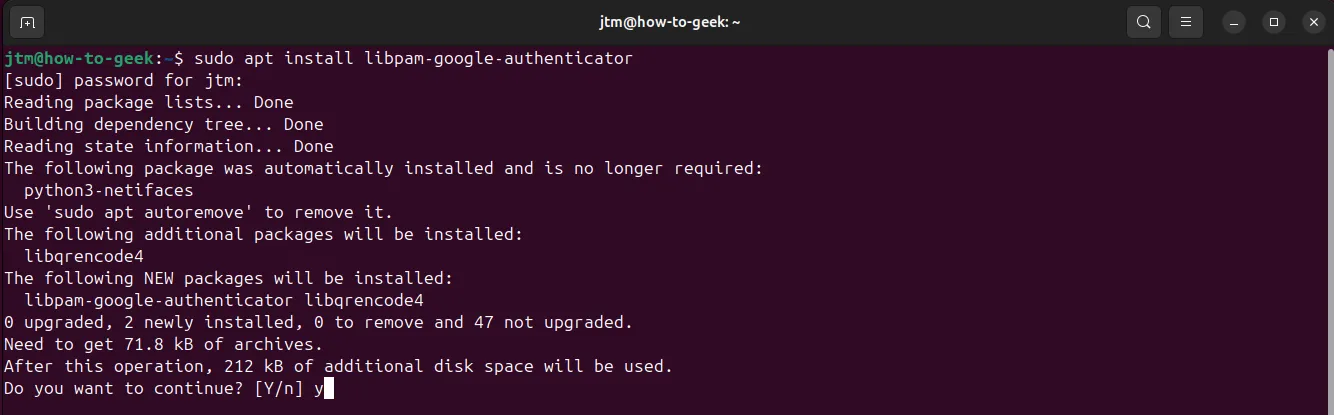 Giao diện terminal Ubuntu hiển thị lệnh và quá trình cài đặt gói Google Authenticator
Giao diện terminal Ubuntu hiển thị lệnh và quá trình cài đặt gói Google Authenticator
Quá trình tải xuống và cài đặt gói sẽ chỉ mất một chút thời gian. Khi hoàn tất, bạn cần thêm một dòng vào một trong các tệp cấu hình hệ thống của mình để cho phép người dùng thiết lập 2FA cho tài khoản của họ.
Để mở tệp trong trình soạn thảo văn bản Nano, hãy nhập lệnh sau:
sudo nano /etc/pam.d/common-authKhi trình soạn thảo đã mở, bạn cần thêm dòng sau vào tệp như hình ảnh dưới đây:
auth required pam_google_authenticator.so nullok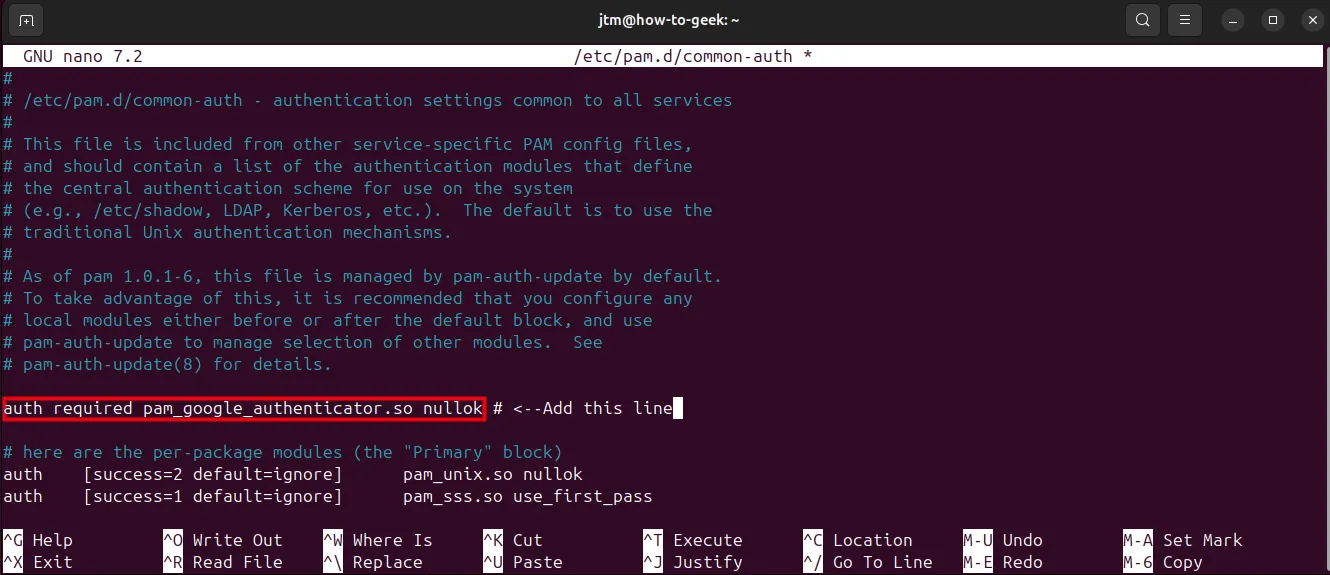 Chỉnh sửa tệp cấu hình PAM trên Ubuntu để thêm module xác thực Google Authenticator
Chỉnh sửa tệp cấu hình PAM trên Ubuntu để thêm module xác thực Google Authenticator
Sau khi bạn đã thêm dòng mới, nhấn Ctrl+X để thoát và trả lời Y (Yes) khi được hỏi bạn có muốn lưu các thay đổi không.
Bước 2: Cấu hình ứng dụng 2FA trên điện thoại hoặc máy tính bảng
Bây giờ bạn có thể tiến hành cấu hình 2FA cho tài khoản người dùng Ubuntu của mình. Nếu bạn đã có một ứng dụng xác thực trên thiết bị muốn sử dụng, nó sẽ hoạt động tốt. Nếu chưa có, bạn có thể dùng Google Authenticator hoặc các ứng dụng khác như Bitwarden Authenticator hay Authy.
Khi đã có ứng dụng xác thực sẵn sàng, hãy quay lại terminal và chỉ cần nhập:
google-authenticatorLệnh này sẽ hiển thị một mã QR lớn trong cửa sổ terminal. Bạn có thể cần điều chỉnh kích thước cửa sổ của mình để nhìn thấy toàn bộ mã.
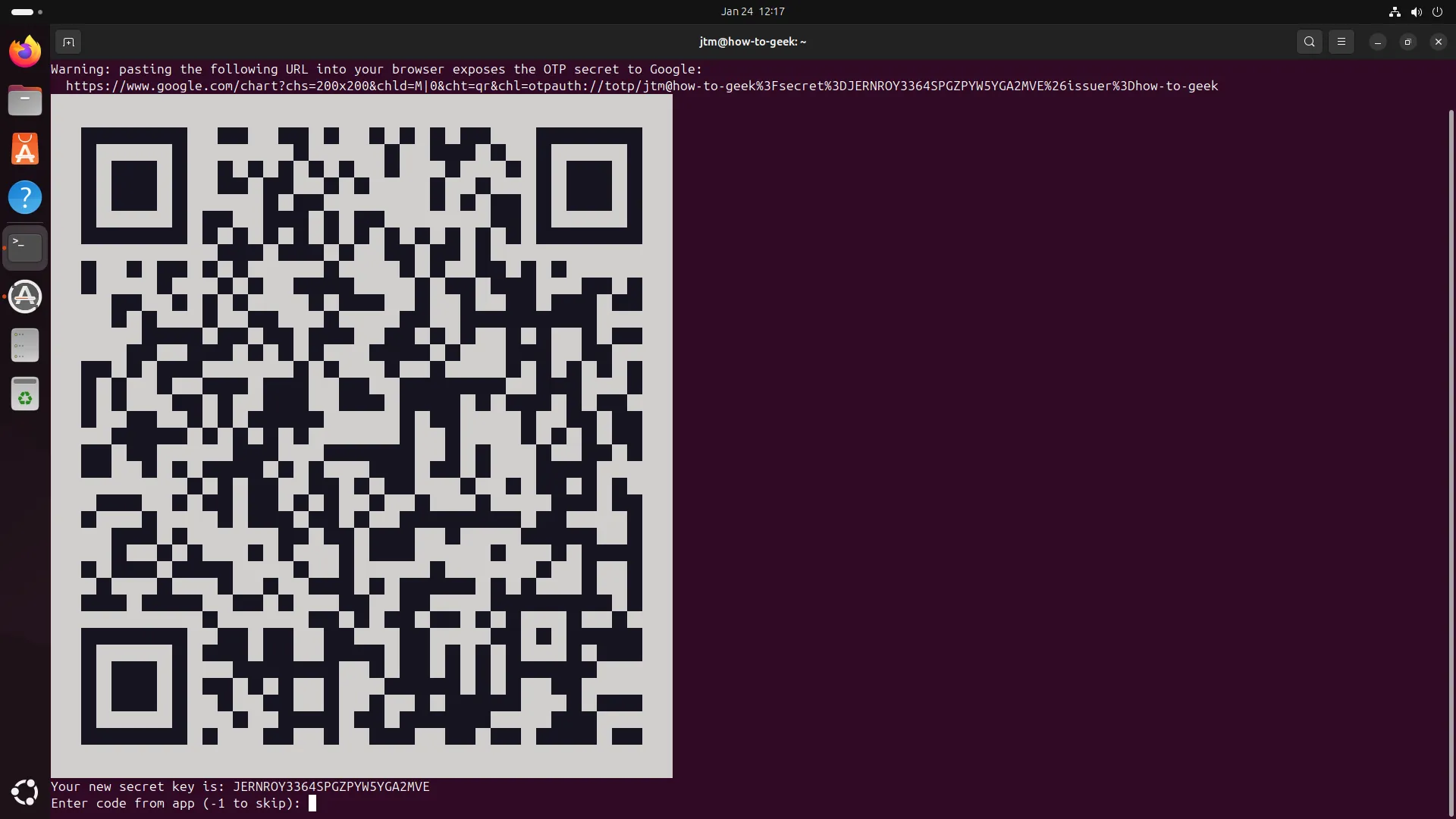 Mã QR của Google Authenticator hiển thị trong terminal Ubuntu để thiết lập xác thực 2FA
Mã QR của Google Authenticator hiển thị trong terminal Ubuntu để thiết lập xác thực 2FA
Trong ứng dụng xác thực trên thiết bị của bạn, chọn tùy chọn để thêm tài khoản hoặc đăng nhập mới. Ứng dụng sẽ cung cấp cho bạn tùy chọn cấu hình tài khoản mới bằng cách quét mã QR hoặc nhập mã khóa hiển thị bên dưới. Bạn sẽ có thể tạo ngay các mã xác thực cho tài khoản đăng nhập này.
Bên dưới các mã cấu hình trong terminal, bạn sẽ được nhắc nhập một mã mới từ ứng dụng của mình để trình xác thực trên máy tính có thể xác minh rằng mọi thứ đang hoạt động chính xác. Quá trình thiết lập sẽ tiếp tục sau khi bạn nhập mã này. Nếu bạn gặp bất kỳ lỗi nào, hãy thử quét lại mã QR hoặc nhập lại mã khóa trong ứng dụng trên thiết bị của bạn.
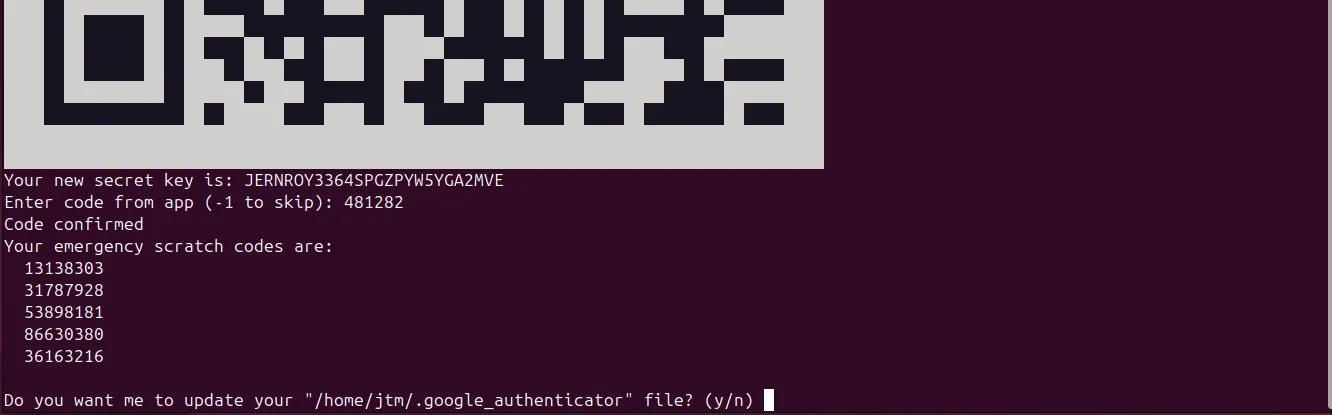 Terminal Ubuntu hiển thị các mã khẩn cấp (scratch codes) dự phòng cho Google Authenticator
Terminal Ubuntu hiển thị các mã khẩn cấp (scratch codes) dự phòng cho Google Authenticator
Sau khi nhập thành công mã 2FA của bạn, bạn sẽ được cung cấp năm “mã khẩn cấp” (emergency scratch codes). Các mã này sẽ cho phép bạn đăng nhập vào tài khoản của mình nếu bạn mất quyền truy cập vào thiết bị 2FA. Bạn nên ghi lại các mã này ở đâu đó và giữ chúng ở một nơi an toàn. Chúng sẽ không được hiển thị lại và bạn không thể tìm lại chúng sau này. Nếu không có chúng, bạn có thể bị khóa vĩnh viễn khỏi tài khoản của mình.
Khi quá trình thiết lập tiếp tục, bạn sẽ được hỏi một vài câu hỏi về cách bạn muốn thiết lập một số tùy chọn bảo mật. Khi được hỏi “Do you want me to update your /home//google.authenticator file?”, bạn nên trả lời Y (Yes).
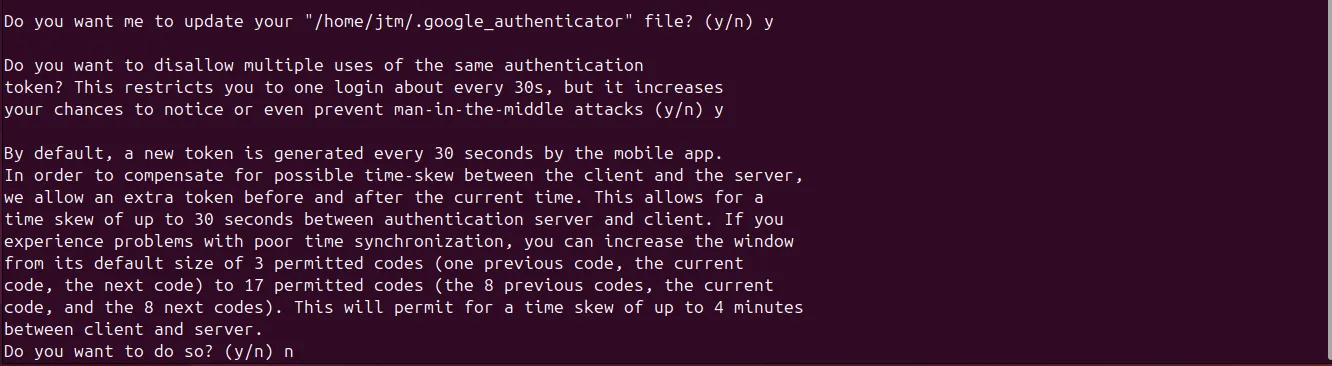 Các câu hỏi cấu hình bảo mật trong quá trình thiết lập Google Authenticator trên Ubuntu
Các câu hỏi cấu hình bảo mật trong quá trình thiết lập Google Authenticator trên Ubuntu
Sau đó, bạn sẽ được hỏi liệu bạn có muốn không cho phép sử dụng nhiều lần cùng một mã xác thực hay không. Một lần nữa, bạn nên trả lời Y (Yes). Khi được hỏi liệu bạn có muốn điều chỉnh cửa sổ lệch thời gian (time skew window) hay không, bạn nên trả lời N (No).
 Tùy chọn cấu hình giới hạn tỷ lệ để bảo vệ chống tấn công brute-force trong thiết lập Google Authenticator
Tùy chọn cấu hình giới hạn tỷ lệ để bảo vệ chống tấn công brute-force trong thiết lập Google Authenticator
Cuối cùng, bạn sẽ được hỏi liệu bạn có muốn bật giới hạn tỷ lệ (rate-limiting) để giúp giảm thiểu các cuộc tấn công vét cạn (brute-force attacks) hay không. Bạn nên trả lời Y (Yes) để có bảo mật tốt nhất. Điều này sẽ hoàn tất cấu hình và đưa bạn trở lại dấu nhắc lệnh terminal.
Bước 3: Kiểm tra xác thực hai yếu tố trên tài khoản Ubuntu
Tính năng 2FA hiện đã được bật hoàn toàn cho tài khoản người dùng Ubuntu của bạn. Để xem nó hoạt động, bạn cần đăng xuất khỏi phiên làm việc và đăng nhập lại hoặc khởi động lại máy tính. Khi bạn thử đăng nhập lại, bạn sẽ được yêu cầu nhập mã xác thực trước khi nhập mật khẩu của mình.
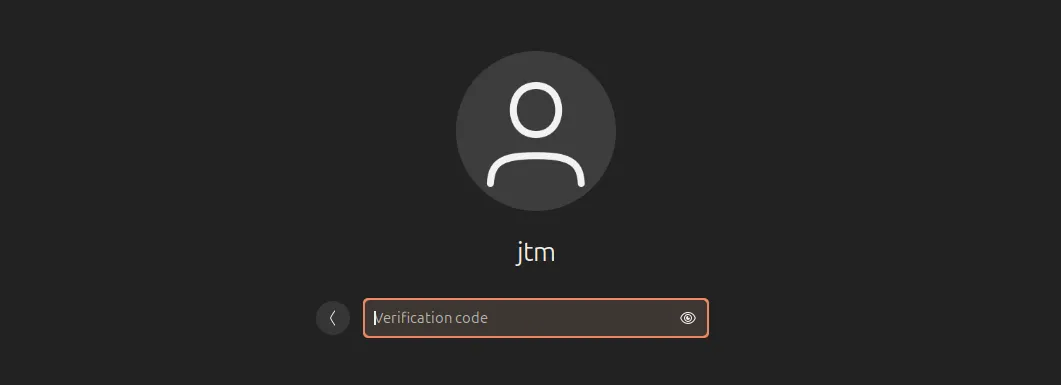 Màn hình đăng nhập Ubuntu hiển thị yêu cầu nhập mã xác thực 2FA trước mật khẩu
Màn hình đăng nhập Ubuntu hiển thị yêu cầu nhập mã xác thực 2FA trước mật khẩu
Sau khi đăng nhập, bạn có thể mở một terminal và nhập lệnh qua sudo để xác minh rằng 2FA cũng được yêu cầu khi bạn cần nhập mật khẩu tại dòng lệnh.
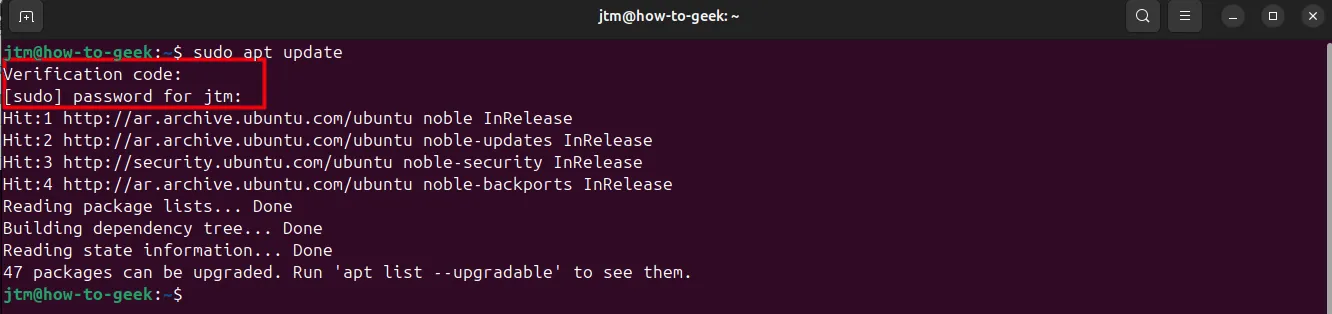 Terminal Ubuntu xác nhận các lệnh sudo hiện yêu cầu mã xác thực 2FA và mật khẩu
Terminal Ubuntu xác nhận các lệnh sudo hiện yêu cầu mã xác thực 2FA và mật khẩu
Một lần nữa, bạn sẽ được yêu cầu nhập mã xác minh trước khi nhập mật khẩu của mình như hình ảnh trên.
Bạn đã bật 2FA thành công cho tài khoản người dùng Ubuntu của mình
Chúc mừng! Bạn đã hoàn tất quá trình cài đặt và thiết lập xác thực hai yếu tố (2FA) cho tài khoản người dùng trên hệ thống Ubuntu của mình. Nếu có những người dùng khác sử dụng hệ thống của bạn, họ cũng có thể bật 2FA cho tài khoản của riêng họ bằng cách mở cửa sổ terminal, nhập lệnh “google-authenticator” và làm theo các bước tương tự như trên. Bạn đã thực hiện một bước tiến lớn trong việc giữ an toàn cho hệ thống và dữ liệu của mình. Để tăng cường bảo mật toàn diện, xalocongnghe.com khuyến nghị bạn nên khám phá các tùy chọn 2FA cho các tài khoản quan trọng khác của mình trên các nền tảng trực tuyến.